Cómo detener la agrupación de mensajes por conversación en Outlook.com
Cuando participa en una cadena de correo electrónico con otras personas, inevitablemente habrá una cantidad de mensajes que contienen fragmentos de información que son importantes para la conversación. Dependiendo del tiempo que haya durado esta conversación, es posible que los correos electrónicos individuales en la conversación puedan estar separados por muchos otros mensajes en su bandeja de entrada.
Outlook.com, como muchas otras aplicaciones de correo electrónico, tiene una configuración llamada Vista de conversación que agrupará todos estos mensajes en un esfuerzo por hacer que esa conversación sea más fácil de seguir. Pero si no le gusta la forma en que funciona esta característica, es algo que puede deshabilitar. Continúe leyendo a continuación y aprenda cómo dejar de agrupar mensajes por conversación en Outlook.
Cómo desactivar la vista de conversación en Outlook.com
Los pasos de este artículo se realizaron en la versión de escritorio de Google Chrome. Completar estos pasos cambiará la forma en que Outlook.com organiza los correos electrónicos en su bandeja de entrada. En lugar de poner todos sus correos electrónicos de una sola conversación en un elemento agrupado en la bandeja de entrada, esto hará que los correos electrónicos se organicen según el momento en que se recibieron.
Paso 1: Inicie sesión en su dirección de correo electrónico de Outlook.com en www.outlook.com.
Paso 2: haz clic en el ícono de Configuración (parece un engranaje) en la esquina superior derecha de la ventana.

Paso 3: Seleccione el enlace Ver configuración completa en la parte inferior del menú.
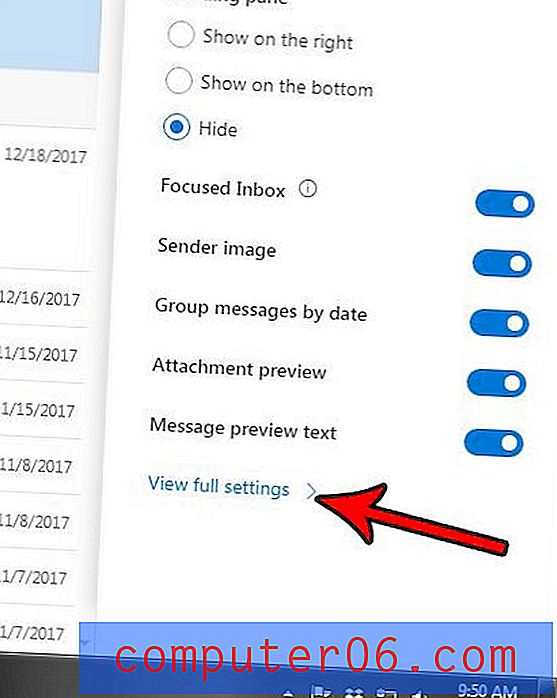
Paso 4: elija la opción Mostrar correo electrónico como mensajes individuales en la sección Organización del mensaje del menú.
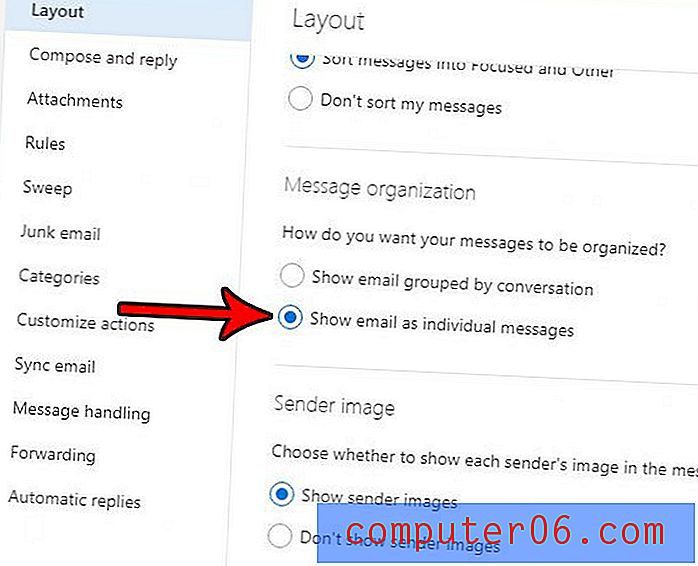
Paso 5: haga clic en el botón Guardar en la esquina superior derecha del menú para aplicar el cambio.
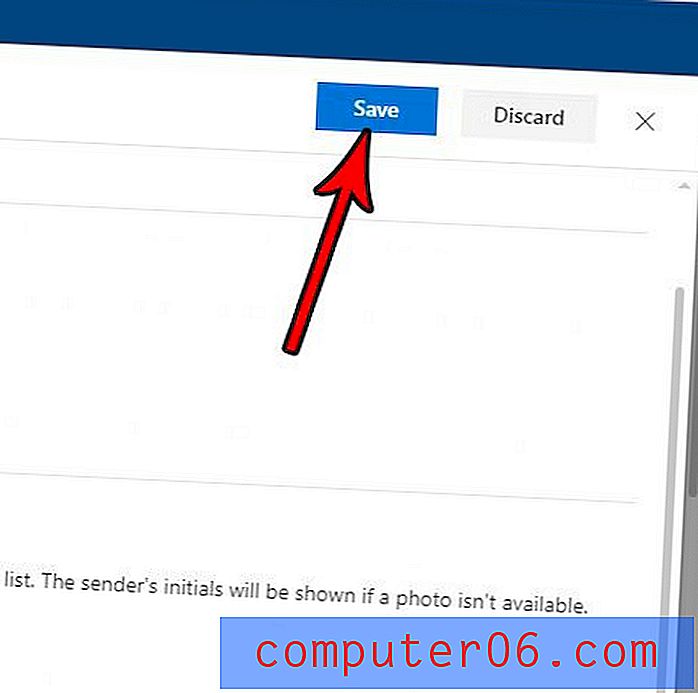
Si está cambiando algunas de las configuraciones de vista para su bandeja de entrada de Outlook.com, entonces podría estar interesado en habilitar o deshabilitar una configuración que filtre los mensajes en función de lo importante que Outlook cree que son. Descubra cómo activar o desactivar la bandeja de entrada enfocada de Outlook.com si cree que es algo en lo que podría estar interesado.



